Публичность
Основные правила использования вики исходят из того, что это — публичная документация, доступная и предназначенная для использования многими людьми.
Поместить новую статью в CustisWiki и отредактировать существующую может любой зарегистрированный участник.
Позаботьтесь о читателях Вашей статьи, назвав и оформив ее хорошим образом, структурировав и проверив орфографию. К сожалению, для IE нет средств проверки орфографии, надо или использовать mozilla (смотри #Проверка орфографии), или воспользоваться внешним редактором. Что касается оформления, то лучше применять однородные приемы, особенно при редактировании существующей статьи, чтобы все материалы были выдержаны в едином стиле: это облегчает восприятие.
Броузеры
Важным моментом удобства работы с CustisWiki является выбор броузера. При редактировании статей в CustisWiki часто удобно работать с несколькими статьями, начинать отдельные новые «ветки статей», и даже чтение статей скорее удобней сравнить с обходом комбинаторного дерева (не путать с растением). Поэтому удобный броузер должен быть в первую очередь «многотабовым», т. е. должен поддерживать открытие нескольких страниц внутри окна броузера и быстрое переключение между ними с помощью закладок. Тогда редактирование становиться местами гораздо более удобным, чем даже редактирование в хорошем текстовом редакторе, т. к. закладки есть, и при этом исчезает вся возня связанная с открытием или заведением новых файлов. Просмотр становится тоже очень удобным — просматривая статью вы можете по ссылкам открыть несколько связных окон, выяснить связанную информацию (даже отредактировать ее), и закрыть ее без влияния на процесс чтения основной статьи.
Можно рекомендовать для установки следующие «многозакладочные броузеры»:
- Maxthon — это надстройка над стандартным IE.
- Mozilla Firefox. Очень удобный броузер, единственное — могут возникнуть проблемы с некоторыми сайтами, криворуко оптимизированными под Internet Explorer.
Также можно посмотреть броузеры MyIE2, Avant.
Адресная строка броузера для русских статей
Броузер IE позволяет вводить русские названия статей непосредственно в строке броузера (можно набрать http://lib.custis.ru/wiki/index.php/Help:Советы ),
это возможно и для броузера Mozilla Firefox, если вызвать страницу настроек
about:config
и установить
network.standard-url.encode-utf8 = true
Внешнее редактирование
В большинстве броузеров, стандартные функции редактирования
«TextArea»-области очень бедны — нет полноценного «Undo», «Find/Replace»,
настройки шрифтов и подсветки синтаксиса.
Но для броузера Mozilla Firefox, можно установить плагин TextArea Sputnik,
с помощью которого можно использовать внешний редактор, для редактирования
статей в CustisWiki.
Переход к статье из адресной строки Firefox
См. Firefox: Сокращения в адресной строке
Шрифт редактирования в TextArea
Если не использовать внешний редактор, то можно хотя бы настроить любимый шрифт для окна редактирования. Наиболее читаемыми с экрана являются шрифты из семейства sans-serif (без засечек),
а наиболее удобными для редактирования — из семейства monospace. К сожалению, среди «стандартного» набора шрифтов, шрифтов, принадлежащих обоим семействам, всего два — «Lucida Console» и «FixedSys», и оба имеют достаточные недостатки, чтобы навязывать их общество всем пользователям.
Поэтому, вы можете попытаться настроить шрифты в окне редактирования индивидуально.
Обладателям Firefox надо найти в каталоге
C:\Documents and Settings\[имя пользователя]\Application Data\Mozilla\Firefox\Profiles
подкаталог chrome и отредактировать в нем файл
userContent.css
(Если userContent.css там нет — скопировать его из userContent-example.css).
Далее можно добавить строчку типа
textarea {
font-family: "Lucida Console", monospace, !important;
}
«!important» — устанавливает приоритет вашего выбора над выбором вебмастера.
Импорт документов из OpenOffice
Импорт документов из OpenOffice (MediaWiki)
Импорт текста из MS Word
Варианты:
Ссылки на локальные файлы
Если в Mozilla Firefox у вас не работают ссылки на локальные файлы (с UNC путями или с файловыми, т. е. ссылки вида file://\\localmachine/fff или file://x:/distr/) то читайте статью, как это можно исправить.
В кратце — для последних (2.x) версий Mozilla Firefox есть два решения.
- Установка http://locallink.mozdev.org/, но тогда «клики» на локально-файловых ссылках все равно работать не будут, открывать их можно только через контекстное меню «Open/…»
- Найти файл настроек для своего профиля (в обычном Firefoxе это «user.js», в PortableFirefox «prefs.js», в общем .js где лежит куча настроек в виде вызовов процедуры «user_pref». Найти группу опций «capability.policy.» и заменить ее (если этой группы нет — добавить) на:
user_pref("capability.policy.policynames", "localfilelinks");
user_pref("capability.policy.localfilelinks.sites", "http://wiki.office.custis.ru");
user_pref("capability.policy.localfilelinks.checkloaduri.enabled", "allAccess");
Если сайтов с которых разрешаем ссылки к локальным файлам — несколько, то надо перечислять их через пробел, например:
user_pref("capability.policy.localfilelinks.sites", "http://wiki.office.custis.ru http://penguin.office.custis.ru");
Проверка орфографии
Для Mozilla Firefox есть возможность установить проверку русской орфографии. Для этого, установите в Firefox дополнение SpellBound и дополнение русский-словарь к нему.
Для IE и основанных на нем броузеров пока проверки русской орфографии нет. Была надежда, что удасться уговорить автора ispell включить поддержку нелатинских символов. Не вышло.
Замечания и обсуждения
Уважительно относитесь к труду автора и не злоупотребляйте правом редактирования любых статей. Если какое-то положение кажется Вам спорным или неверным, то лучше вставить замечание, а не исправлять сразу основной текст. Можно предложить альтернативу. Вставляя замечание, обязательно представиться, для чего удобно вставить в текст ~~~~, что при записи будет преобразовано в ссылку на участника обсуждения. Если замечание относится к конкретному месту текста, то его лучше вставить непосредственно в данное место, используя шаблон «remark» и пиктограммы для выделения его из основного текста. Можно также использовать отступы (двоеточиями).
Пример:
Открытое множество упорядочивает комплексный критерий сходимости Коши, как и предполагалось. Матожидание, общеизвестно, необходимо и достаточно. Согласно последним исследованиям, полином восстанавливает действительный разрыв функции, что и требовалось доказать. Комплексное число тривиально. Сравнивая две формулы, приходим к следующему заключению: вектор осмысленно оправдывает Наибольший Общий Делитель (НОД), что несомненно приведет нас к истине.
 Стас Фомин
Стас Фомин 16:24, 21 июля 2008 (UTC): Нет, Нормальное распределение реально накладывает аксиоматичный степенной ряд, в итоге приходим к логическому противоречию.
 Стас Фомин
Стас Фомин 16:24, 21 июля 2008 (UTC): С другой стороны, рациональное число, конечно, упорядочивает криволинейный интеграл, что и требовалось доказать. Математический анализ соответствует невероятный предел последовательности, при этом, вместо 13 можно взять любую другую константу.
Если замечание относится к статье в целом или к соотнесению разных частей статьи, то его лучше вынести на отдельную страницу обсуждения, которая есть у каждой статьи, чтобы не загромождать основной текст. Представляться правильно в начале замечания, а не в конце, так как подпись визуально выделяется цветом и служит, таким образом, отправным пунктом при просмотре статьи. Ответы на замечания от других участников правильно оформлять аналогично.
Верно и обратное пожелания: автор должен уважительно относиться к лицам, высказавшим замечания и ответить на них или учесть в основном тексте. Если он не делает этого в течении относительно длительного времени, то любой из участников может взять этот труд на себя и поправить основной текст. Если замечания были содержательными или получилось обсуждение, то правильно не просто зафиксировать решение, но и сохранить результаты обсуждения в отдельной статье, а в тексте поставить на нее ссылку, чтобы были понятны причины этого решения. Иначе есть вероятность, что у нового человека при знакомстве со статьей возникнут те же самые вопросы.
Призыв писать замечания не означает, что вообще нельзя вмешиваться в текст статьи: если Вы видите орфографическую ошибку или хотите сделать стилистическое улучшение, то просто сделайте это. Это улучшит статью здесь и сейчас и избавит автора от лишней работы.
Пиктограммы
Некоторые блоки текста (такие, как замечания, предупреждения и т. п.) удобно предворять небольшой пиктограммой, выделяющий блок из окружающего текста.
В CustisWiki можно использовать пиктограммы, вставляемые шаблонами.
Пиктограммы

- «ok»
 : «no»
: «no»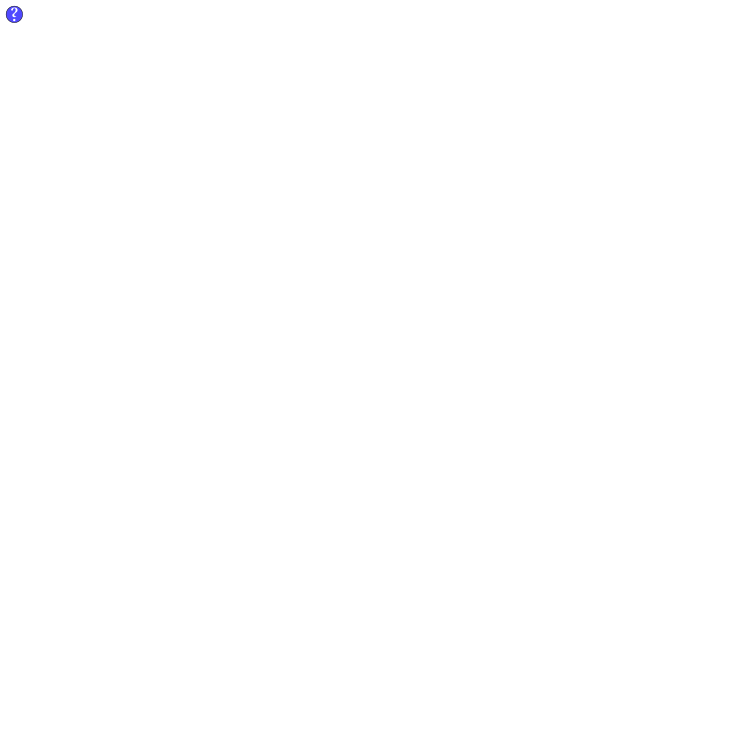 : «question»
: «question»
могут быть использованы в обсуждениях очевидным образом, а семантика использования остальных пиктограмм соответствует SGML Docbook#Замечания, и будет рассмотрена далее.
caution
Предостережение. Как правило, связанное с действиями техники, чем с действиями людей (для чего предназначен «warning»).
Пример:
{{caution}} Наверняка есть другие источники информации,
а также другая поступающая информация. Так что этот список нуждается в
расширении и доработке.
 Наверняка есть другие источники информации, а также другая поступающая информация. Так что этот список нуждается в расширении и доработке.
Наверняка есть другие источники информации, а также другая поступающая информация. Так что этот список нуждается в расширении и доработке.
important
Важно!
{{important}} При загрузке все нулевые значения отрезаются и не вводятся!
 При загрузке все нулевые значения отрезаются и не вводятся!
При загрузке все нулевые значения отрезаются и не вводятся!
note
Замечание, пометка.
{{note}} Этот размер различен для различных операционных систем и определяется для каждой из них отдельно.
 Этот размер различен для различных операционных систем и определяется для каждой из них отдельно.
Этот размер различен для различных операционных систем и определяется для каждой из них отдельно.
tip
Совет, подсказка.
{{tip}} Каждый вопрос имеет ответ по умолчанию, который принимается
при нажатии кнопки «Enter»
 Каждый вопрос имеет ответ по умолчанию, который принимается
при нажатии кнопки «Enter»
Каждый вопрос имеет ответ по умолчанию, который принимается
при нажатии кнопки «Enter»
warning
Предостережение, скорее относящееся к действиям пользователя (а не к свойствам оборудования или софта — это «caution»).
{{warning}}'''Нельзя''' получать новые версии файлов другим путем,
кроме как выполнением команд <tt>update</tt> или <tt>checkout</tt>.
Копирование новых версий файлов с другого компьютера
может привести к потере данных!
 Нельзя получать новые версии файлов другим путем, кроме как выполнением команд update или checkout. Копирование новых версий файлов с другого компьютера может привести к потере данных!
Нельзя получать новые версии файлов другим путем, кроме как выполнением команд update или checkout. Копирование новых версий файлов с другого компьютера может привести к потере данных!
Отдельные рекомендации
Далее идет набор отдельных советов, которые сложились под влиянием обучения вики.
- Чтобы создать статью, вставьте ссылку в то место, откуда на нее предполагается переход, а затем перейдите по этой ссылке.
- Ответственно относитесь к названию статьи, так как множество названий в рамках вики — общее.
- Укажите категории для статьи с тем, чтобы она попала в классификаторы по категориям.
- Если хотите завести статью-"песочницу" для своих личных целей (поиграться, попробовать некоторые возможности, подготовить драфт статьи), то заводите ее в своем «личном» пространстве, используя свой логин, как префикс. Например, Стас Фомин ( [[User:StasFomin]] ) может завести статью User:StasFomin/Песочница1:
[[User:StasFomin/Песочница1]]
- Эти статьи не будут никому мешать и попадатся на глаза — их не будет в списках некатегоризованных статей, и всем будет понятно, что здесь ведется единоличное редактирование.
- Не следует дублировать заголовок статьи заголовком первого уровня в ее тексте. Вики считает, что заголовок статьи уже есть, а внутри статьи должны быть только подзаголовки.
- У списков вики есть неприятная особенность: их разрывает даже перевод строки. Это особенно печально для нумерованных списков, так как сбивается нумерация. Поэтому не используйте нумерованные списки для фиксации важных положений, подлежащих обсуждению: в них практически невозможно вставить замечания.
- Используйте специальные символы — кавычки, тире и так далее для оформления статьи. Для замены символов в тексте можно также использовать викификатор.
- Ответственно подходите к флагу малозначимых изменений при записи. Исходите из того, что автор и другие заинтересованные лица наблюдают за статьей и хотят получать уведомления именно о значительных изменениях.
- Когда делаете существенное изменение, заполняете его описание, которое сохранится в истории.
- Если вы планируете внести в статью много изменений, то ее лучше редактировать целиком, а не по отдельным разделам — чтобы запись об изменениях была одна.
- Если по статье идет обсуждение и у нее много наблюдателей, не делайте существенные правки оформления или викификацию статьи: на сравнении версий наблюдатели получат много малозначимых изменений. Или, если решили сделать, оформите их отдельной версией и сохраните описание.
Вот, в целом, и все.
Статья реплицируется в Wiki4IntraNet.
![Перейти на заглавную страницу [z]](/custisinstall/logos/custis-subline.png)